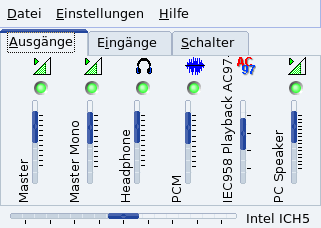Zusammenfassung
Dieser Abschnitt stellt Ihnen die wichtigsten Audio-Anwendungen für Ihre Unterhaltung vor: das Musikzentrum Amarok, den CD-Spieler KsCD und den Mixer KMix. Diese Anwendungen erreichen Sie über das Hauptmenü unter → .
Amarok ist „die“ Multimedia-Anwendung, mit der Sie Ihre Lieblingsmusik genießen können. Ordnen Sie Ihre Aufnahmen in Katalogen, speichern Sie Informationen über den Künstler, Texte, Album-Hüllen, usw. In diesem Kapitel zeigen wir Ihnen nur die wichtigsten Eigenschaften des Programms. Den Assistenten, der beim ersten Start von Amarok erscheint, können Sie getrost mit schließen.
Abbildung 4.1, „amaroK's Hauptansicht“ zeigt die Komponenten der Hauptansicht von Amarok:
Sammlung. Dieser Bereich zeigt unterschiedliche Informationen, abhängig vom ausgewählten Tab am linken Rand des Bereiches.
Wiedergabeliste. Hier werden die Dateien aufgelistet, die abgespielt werden sollen. Mit einem Rechtsklick auf einem Eintrag erhalten Sie ein Kontextmenü, mit dem Sie die Datei abspielen, sie aus der Liste entfernen oder andere Aktionen damit ausführen können.
Wiedergabekontrollen. Amarok's Kontrollen sind die „Standardkontrollen“ eines Audiogerätes: Voriges/Nächstes Stück, Play, Stopp. Der Play-Button dient ebenfalls als Pause. Bei längerem Drücken von Stopp können Sie wählen, ob sofort gestoppt wird, erst nach dem Ende des aktuellen Stückes oder erst nach Ende der Wiedergabeliste.
Lautstärke. Das Verschieben des Reglers nach rechts erhöht die Lautstärke, das Verschieben nach links verringert sie. Mit einem Rechtsklick darauf erhalten Sie ein Menü, aus dem Sie einen Equalizer zur Verstärkung von Bass und Höhen starten oder einige vorgegebene Einstellungen abrufen können.
![[Anmerkung]](images/note.png) |
Anmerkung |
|---|---|
|
Die Hauptfunktionen von Amarok erreichen Sie über Tabs, die am linken Rand des Sammlungsbereiches angeordnet sind.
 Der Kontext-Browser, der drei Karteikarten (Tabs) enthält: Musik, Text und
Interpret, alle bezogen auf das aktuell zu hörende Stück.
Der Kontext-Browser, der drei Karteikarten (Tabs) enthält: Musik, Text und
Interpret, alle bezogen auf das aktuell zu hörende Stück.
 Der
Browser Sammlung hilft Ihnen bei der
Durchsicht und Organisation Ihrer gesamten Musikkollektion. Dazu müssen Sie zuerst eine Sammlung erstellen: Klicken Sie auf die Schaltfläche
Der
Browser Sammlung hilft Ihnen bei der
Durchsicht und Organisation Ihrer gesamten Musikkollektion. Dazu müssen Sie zuerst eine Sammlung erstellen: Klicken Sie auf die Schaltfläche  , markieren Sie alle Verzeichnisse, in denen Amarok nach Musikdateien suchen soll und klicken Sie zum Start der Suche auf .
, markieren Sie alle Verzeichnisse, in denen Amarok nach Musikdateien suchen soll und klicken Sie zum Start der Suche auf .
. Wenn Sie später neue Musikdateien in die ausgewählten Verzeichnisse einfügen, müssen Sie die Sammlung mit dem Menüpunkt → neu einlesen.
 Klicken Sie auf diesen Reiter, um Ihre
eingerichteten Wiedergabelisten und Podcasts anzusehen. Falls noch keine
Listen existieren, können Sie sich einige eingestellte
Coole Streams anhören, eine Sammlung von
Radio-Streams verschiedener Musikstile. Zum Erstellen einer
Wiedergabeliste ziehen Sie einfach die gewünschten Musikstücke in die
Wiedergabeliste. Wählen Sie dann den Menüpunkt → , um der Liste einen
Namen zu geben. Fügen Sie neue Podcasts hinzu, indem Sie auf den Button klicken und die Option auswählen.
Klicken Sie auf diesen Reiter, um Ihre
eingerichteten Wiedergabelisten und Podcasts anzusehen. Falls noch keine
Listen existieren, können Sie sich einige eingestellte
Coole Streams anhören, eine Sammlung von
Radio-Streams verschiedener Musikstile. Zum Erstellen einer
Wiedergabeliste ziehen Sie einfach die gewünschten Musikstücke in die
Wiedergabeliste. Wählen Sie dann den Menüpunkt → , um der Liste einen
Namen zu geben. Fügen Sie neue Podcasts hinzu, indem Sie auf den Button klicken und die Option auswählen.
 Dieser Reiter zeigt Ihnen Ihr lokales
Dateisystem, das Sie als Alternative zur
Amarok-Sammlung benutzen können.
Dieser Reiter zeigt Ihnen Ihr lokales
Dateisystem, das Sie als Alternative zur
Amarok-Sammlung benutzen können.
 Im Media-Player-Browser können Sie Musikstücke auf Ihren tragbaren Audiospieler (z.B. einen ipod) übertragen.
Im Media-Player-Browser können Sie Musikstücke auf Ihren tragbaren Audiospieler (z.B. einen ipod) übertragen.
Nach dem Einlegen einer Audio-CD erscheint eine Abfrage. Wenn Sie darin das Abspielen der CD markieren, startet automatisch der KsCD Player.
![[Tipp]](images/tip.png) |
Tipp |
|---|---|
|
Links sehen Sie die typischen Bedienelemente eines CD-Spielers: , , , usw. Die Schalter darunter ändern die Abspielfolge. Falls die Informationen über die gestartete CD nicht automatisch erscheinen, benutzen Sie den Schalter um Titel, Interpret und Trackliste der CD anzuzeigen. Der Schalter öffnet den Zugang zu erweiterten Einstelloptionen.
KMix ist ein Sound-Mixer unter KDE. Mit seinen Reglern können Sie Ihre Soundkarte genau einstellen.
![]() Wenn KMix gestartet wird, erscheint dieses Schnellstart-Symbol neben der Uhr auf Ihrer Kontrollleiste. Klicken Sie darauf und dann auf den Schalter , so öffnet sich das gesamte Mixer-Fenster mit allen Kontrollen.
Wenn KMix gestartet wird, erscheint dieses Schnellstart-Symbol neben der Uhr auf Ihrer Kontrollleiste. Klicken Sie darauf und dann auf den Schalter , so öffnet sich das gesamte Mixer-Fenster mit allen Kontrollen.
Der Reiter Output regelt die Lautstärke-Einstellungen der verschiedenen Sound-Quellen. Der wichtigste Regler ist zweifellos Master, der die allgemeine Lautstärke bestimmt. Mit einem Rechtsklick auf jeden Regler erreichen Sie weitere Optionen wie Kanäle trennen, Stummgeschaltet, Ausblenden, usw. Ein Klick auf die grüne „LED“ über dem Regler schaltet die entsprechende Quelle stumm/laut.
![[Tipp]](images/tip.png) |
Tipp |
|---|---|
Ein Klick auf das Schnellstart-Symbol in Ihrer Kontrollleiste zeigt einen Regler, mit dem Sie die allgemeine Lautstärke kontrollieren sowie alle Quellen stumm schalten können. |
Der Reiter Input kontrolliert die Aufnahmepegel der Eingänge Ihrer Soundkarte. Falls Sie Videokonferenzen führen oder Musikstücke zusammenstellen, regeln Sie hier Ihr Mikrofon und andere Eingangsquellen. Ein Klick auf die grüne „LED“ über jedem Regler schaltet das entsprechende Gerät stumm/laut; ein Klick auf die rote „LED“ unter dem Regler deaktiviert bzw. aktiviert das Gerät.
Der Reiter Switches führt Sie tiefer in die Konfiguration Ihrer Soundkarte. Mikrofon-Boost, externer Verstärker: diese Optionen sind für fortgeschrittene Benutzer gedacht, die ihr Soundsystem wirklich beherrschen wollen. Zur Aktivierung der jeweiligen Option klicken Sie auf den Punkt über der Spalte.
Schließlich sehen Sie noch einen horizontalen Regler. Mit ihm stellen Sie die Balance zwischen dem linken und rechten Lautsprecher ein. Beachten Sie, dass beim Vorhandensein getrennter Master-Regler im Output-Reiter deren Einstellungen durch das Bewegen des horizontalen Reglers beeinflusst werden.

 Nachdem
Nachdem 
![[Warnung]](images/warning.png)
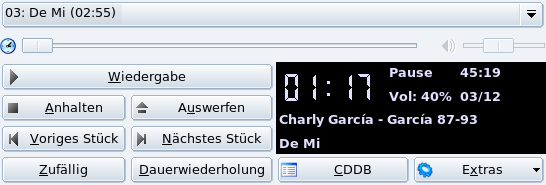
 Nachdem
Nachdem